Teško je povjerovati, ali u 2017. godini FTP i daljeostaje jedan od najpouzdanijih načina prijenosa velikih datoteka s jednog mjesta na drugo putem interneta. Mnogi stručnjaci okrenuli su se drugim rješenjima (poput Syncing / Bittorrent i NFS), ali za one koji žele brzo prenijeti podatke, na jednostavan i pouzdan način, FTP poslužitelj je još uvijek najbolji način. U ovom ćemo vam vodiču pokazati kako ugostiti FTP poslužitelj na Linuxu. Koristit ćemo alat nazvan vsftpd FTP poslužitelj. Postoji mnogo alata za poslužitelj u pozadini koji rade ono što ovaj alat radi. Ako niste zainteresirani za upotrebu vsftpd kao vašeg FTP poslužiteljskog softvera, vrlo je lako pronaći dobru alternativu. Ipak, vsftpd ima mnogo povijesti, a vjerojatno je najbolji do sada.
ALTER SPOILERA: Pomaknite se prema dolje i pogledajte video vodič na kraju ovog članka.
Montaža
Dobivanje vsftpd-a prilično je jednostavno, kao što je softverjako malo. Što se tiče alata za poslužitelj, ovaj uzima kolač. To je mali demon s konfiguracijskom datotekom koja omogućuje bilo kojem i brzom i jednostavnom hostingu FTP poslužitelja na svom LAN-u ili Internetu. Najbolje od svega je što ovaj alat djeluje u gotovo svemu. To znači da ako vam je potreban brz i prljav način prijenosa podataka s jednog poslužitelja na drugi, možete izdvojiti vsftpd na gotovo bilo kojoj distribuciji Linux poslužitelja.
Uz to, redovni operativni sustavi za Linux desktop računala nose i ovaj poslužiteljski softver, što omogućuje brzo pokretanje poslužitelja izravno s vašeg kućnog računala.
Ubuntu
sudo apt install vsftpd sudo systemctl enable vsftpd sudo systemctl start vsftpd
Debian
sudo apt install vsftpd sudo systemctl enable vsftpd sudo systemctl start vsftpd
Arch Linux
sudo pacman -S vsftpd sudo systemctl enable vsftpd sudo systemctl start vsftpd
Fedora
sudo dnf install vsftpd sudo systemctl enable vsftpd sudo systemctl start vsftpd
Otvori SUSE
sudo zypper install vsftpd sudo systemctl enable vsftpd sudo systemctl start vsftpd
drugo
Alat vsftpd je usluga koja omogućuje bilo kojuLinux poslužitelj (ili PC) za zadržavanje i host FTP poslužitelja. Iako je star, FTP protokol i danas se jako koristi, pa se alat vsftpd nalazi na gotovo svim glavnim Linux distribucijama za PC i poslužitelj.
Da biste ga dobili za distribuciju Linuxa, otvorite svojterminal i tražite u vašem upravitelju paketa "vsftpd" ili "FTP poslužitelj". Pokušajte i s ostalim FTP alatima za hosting ako vaš operativni sustav sa sustavom Linux nema vsftpd.
Konfiguracija
Nakon što instalirate vsftpd i omogućite ga sasystemd, usluga se pokreće. Međutim, sam FTP poslužitelj neće raditi ako nije konfiguriran. Da bismo to učinili, moramo otvoriti vsftpd konfiguracijsku datoteku u uređivaču teksta i dodati neke stvari. U terminalu otvorite uređivač teksta.
sudo nano /etc/vsftpd.conf
Prema zadanim postavkama, anonimne veze su dopuštene. To znači da korisnici, bez obzira na to tko su, mogu lako povezati i koristiti vaš FTP poslužitelj. Da biste olakšali stvari, ovu mogućnost ostavite omogućenom. Ako ne, dodajte # ispred "anonymous_enable = DA" kako biste onemogućili ovu postavku.
Zatim se pomoću strelica pomičite prema dolje. Potražite "write_enable = DA" i "anon_upload_enable = DA". Omogućite ove postavke uklanjanjem # ispred.
Dalje prema konfiguracijskoj datoteci, postojipostavka sigurnosti koja bi trebala biti omogućena. Ova postavka prisiljava FTP poslužitelj na pokretanje vlastitog korisnika i uklanja mu korijenske povlastice. To znači da ako netko hakira vaš FTP poslužitelj, neće se moći pobrkati s cijelim vašim Linux serverom ili računarom. Da budemo jasni, vsftpd se može izvoditi bez ove postavke, ali ne preporučujemo.
Da biste omogućili ovu sigurnosnu postavku, pronađite "nopriv_user=ftpsecure", I uklonite znak #.
Kada su sve ove postavke omogućene, ponovno pokrenite vsftpd sa systemd init sustavom:
sudo systemctl restart vsftpd
Spojite se na poslužitelj tako da otvorite adresnu traku vašeg Linux datoteke i unesete:
ftp://local.ip.address

Napomena: ne želite koristiti upravitelj datoteka? Pokušajte umjesto FileZilla.
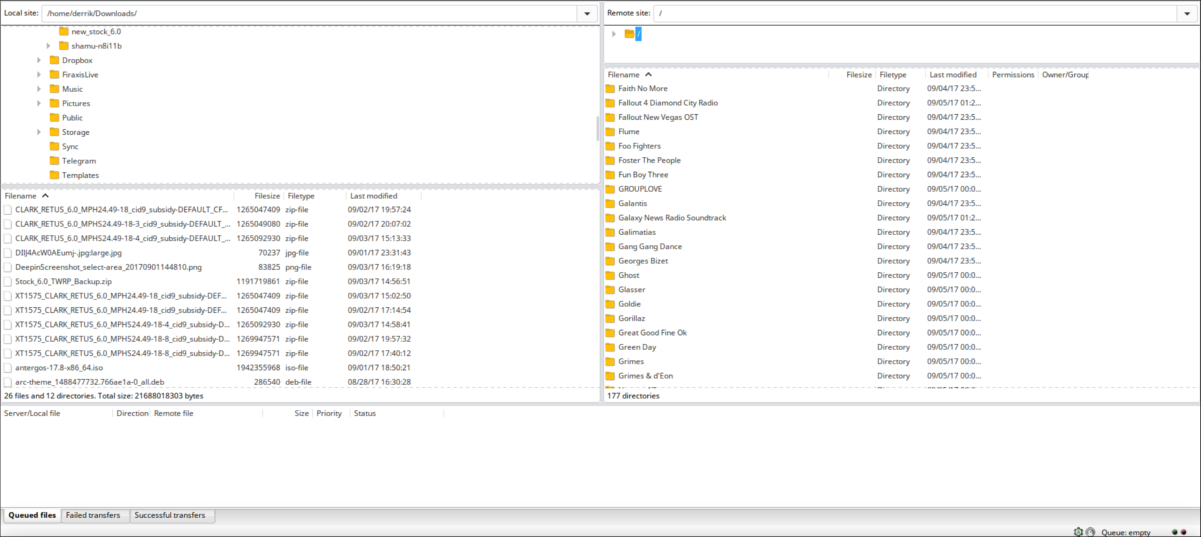
Možete koristiti i ime računala, kao što je
ftp://ubuntu-server
i tako dalje.
Da biste pronašli IP vašeg poslužitelja, učinite ifconfig, a zatim unesite IP adresu koju naredba vraća (ispod IPv4). Alternativno, učinite:
ping hostname
Zatim zapišite IP ping nalaze.
SSH SFTP
Ne možete pokrenuti ovaj vsftpd alat? Prekomplicirano? Postoji još jedan način! Instalirajte SSH i koristite ugrađeni alat SFTP. SSH protokol može na zahtjev osiguravati siguran FTP poslužitelj. To ima koristi, poput brzog dobivanja poslužitelja za prijenos datoteka u trenu. No, postoje i veliki nedostaci, poput sporije brzine prijenosa. Tradicionalni FTP, iako nije toliko siguran, nije prekriven pravilima šifriranja, pa rezultiraju da korisnici mogu brzo prenijeti datoteke.
SFTP će sigurno izvući korisnike iz sigurnog mjesta, ali čak ni u 2017. ne postoji zamjena za FTP. Želite li naučiti kako raditi SFTP / SSH protokol? Krenite ovdje da biste saznali više!
Zaključak
Unatoč svojoj dobi, FTP se i dalje pokazao kao "dobri"pouzdan alat. Malobrojni drugi protokoli za prijenos pouzdani su kad brzo i lako prenose podatke putem mreže. Bez obzira pokušavate li premjestiti nekoliko datoteka na svoj web poslužitelj ili isporučiti nekoliko fotografija nekim prijateljima, protokol prijenosa datoteka još uvijek dokazuje da koristi.













komentari